Ubuntu18.04安装jdk超详细保姆级教程 |
您所在的位置:网站首页 › 验证是否安装jdk › Ubuntu18.04安装jdk超详细保姆级教程 |
Ubuntu18.04安装jdk超详细保姆级教程
|
一个小知识:JDK和JRE的区别 如果你需要运行java程序,只需安装JRE就可以了。如果你需要编写java程序,需要安装JDK。JDK包含JRE。 两个小知识:openjdk和jdk的区别 下图截图自大佬,本教程也参考了这个教程:zhuer大佬的优秀教程 先查看是否安装了jdk,如果安装了,需要卸载。 彻底卸载jdk教程 我这边是没有安装的。 java -version
然后用u盘把windows上的文件拷贝到虚拟机。 u盘连接windows,把安装包存入u盘,然后再次插拔u盘,选择连接虚拟机,这样虚拟机上就可以读取到u盘里的文件了。
在图形界面中查看:
出现这个界面: 第一行的“=”后面写自己的路径,例如我的路径就是下面这个(最后一行是完整地址/usr/local/java/jdk1.8.0_191): 这里参考了某大佬的图和代码:大佬的教程链接 输入下面代码使得环境生效: source /etc/profile在输入下面代码测试是否安装成功: java -version
后面装hadoop的时候看到很多教程配置了java环境变量: 补充一下配置java环境变量。 打开~/.bashrc文件 vim ~/.bashrc在最后加入: export JAVA_HOME=/usr/local/java/jdk1.8.0_161 export JRE_HOME=${JAVA_HOME}/jre export CLASSPATH=.:${JAVA_HOME}/lib:${JRE_HOME}/lib export PATH=${JAVA_HOME}/bin:$PATH第一行改成自己的jdk路径。 使环境变量生效 source ~/.bashrc验证java配置成功: java -version
|
【本文地址】
今日新闻 |
推荐新闻 |

 然后自己手动官网下载: 附一个官网地址(不推荐,它还要登录,而且超慢): https://www.oracle.com/java/technologies/javase-downloads.html 找一个镜像地址下载,快捷又方便: https://repo.huaweicloud.com/java/jdk/8u191-b12/ 我选择的是这个:
然后自己手动官网下载: 附一个官网地址(不推荐,它还要登录,而且超慢): https://www.oracle.com/java/technologies/javase-downloads.html 找一个镜像地址下载,快捷又方便: https://repo.huaweicloud.com/java/jdk/8u191-b12/ 我选择的是这个:  镜像地址的来源:大佬的教程
镜像地址的来源:大佬的教程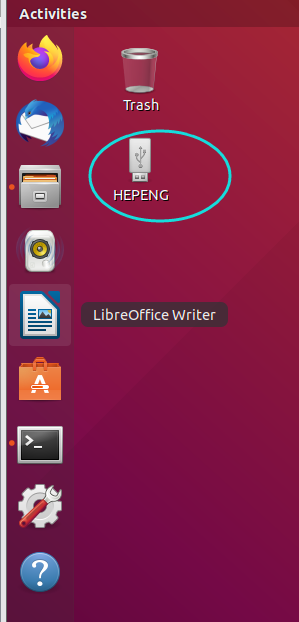 u盘位置如图:
u盘位置如图:  然后就开始安装:
然后就开始安装: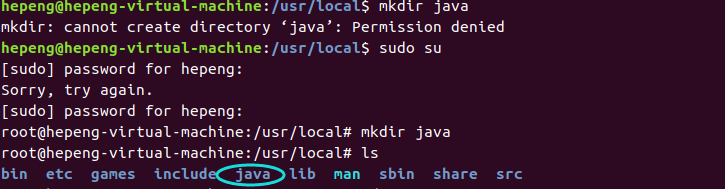 进入新建的java文件夹,把u盘里的文件解压到该文件夹下:
进入新建的java文件夹,把u盘里的文件解压到该文件夹下: 如何查看u盘里的文件的路径:
如何查看u盘里的文件的路径: 
 解压结束,查看是否装好:
解压结束,查看是否装好:
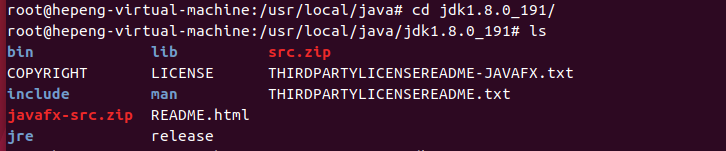




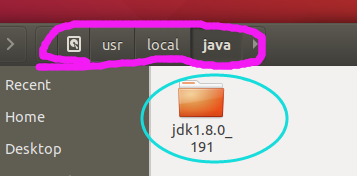 然后修改配置文件/etc/profile:
然后修改配置文件/etc/profile: 按i,进入编辑模式 写入下面的代码:
按i,进入编辑模式 写入下面的代码: 写完类似这样:
写完类似这样:  按下 esc 退出编辑模式,输入:wq!退出保存。
按下 esc 退出编辑模式,输入:wq!退出保存。 显示了这个就说明安装成功了!
显示了这个就说明安装成功了!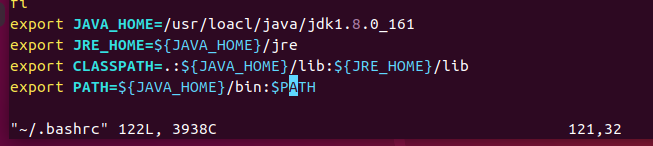 按esc加:wq!保存退出。
按esc加:wq!保存退出。 附一个:etc/profile和~/.bashrc的区别 https://blog.csdn.net/zoeyen_/article/details/78560905 大概就是etc/profile是全局设置,~/.bashrc是针对某个用户的。全局优先。
附一个:etc/profile和~/.bashrc的区别 https://blog.csdn.net/zoeyen_/article/details/78560905 大概就是etc/profile是全局设置,~/.bashrc是针对某个用户的。全局优先。